Para cambiar la configuración de protocolo HTTP o HTTPS en las páginas de su tienda, basta seguir los pasos abajo según el tipo de la página deseada.
Layout
El módulo Layout abarca home, catálogo (búsqueda, categorías y productos), landing pages y otras páginas personalizadas.
Es posible cambiar el protocolo en todas las carpetas de una sola vez con el uso de nuestra API, documentada en esta colección de Postman.
Atención: evite tener el protocolo HTTPS activado sólo en algunas páginas. Al acceder a una página HTTPS, luego ir a una página HTTP de la misma tienda, el navegador intentará leer sus recursos forzosamente en HTTPS, y esto puede generar problemas. Lo adecuado es activar el HTTPS en todo el sitio de una sola vez. Lo mismo vale para los sitios de desktop y mobile (website secundario), donde es necesario tratar el HTTPS de ambos al mismo tiempo.
- En el Admin VTEX, accede a **Storefront > ** y abra la carpeta CMS;
- Acceda a Sites and channels;
- Acceda el website deseado;
- Abra la carpeta raíz del website;
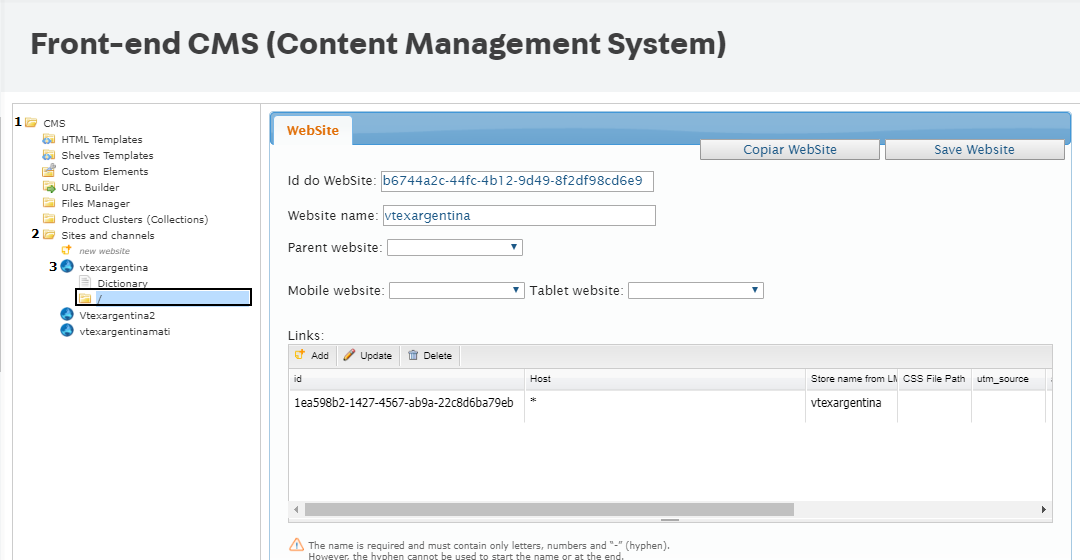
- La pantalla que se abre muestra todas las carpetas que están en el primer nivel del sitio. Para cada carpeta pertinente, haga clic en Edit - para la home, considera el botón superior;
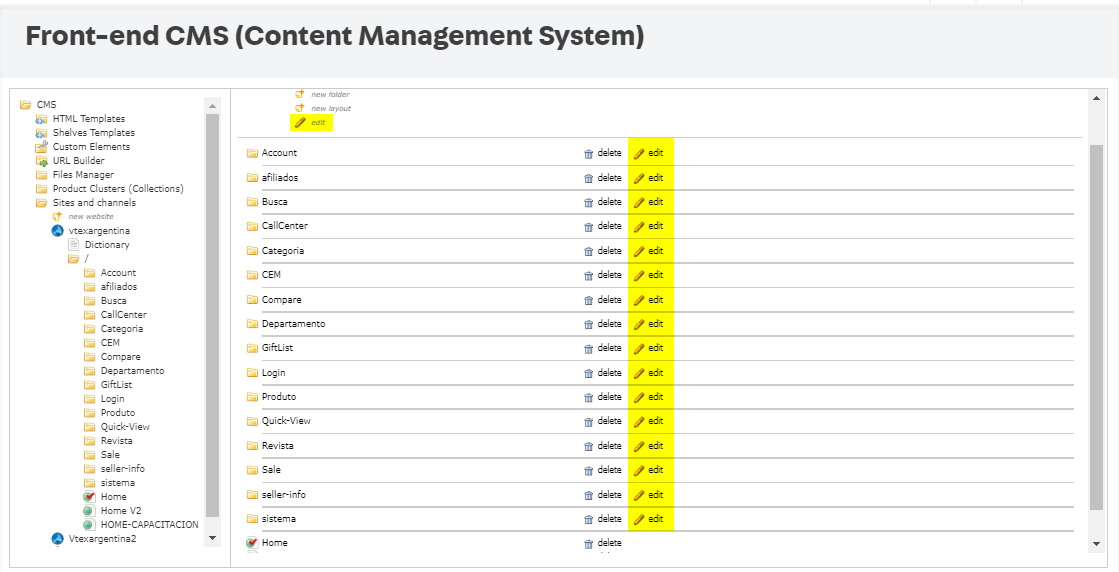
- En el cuadro de selección Protocol, seleccione la opción HTTPS;
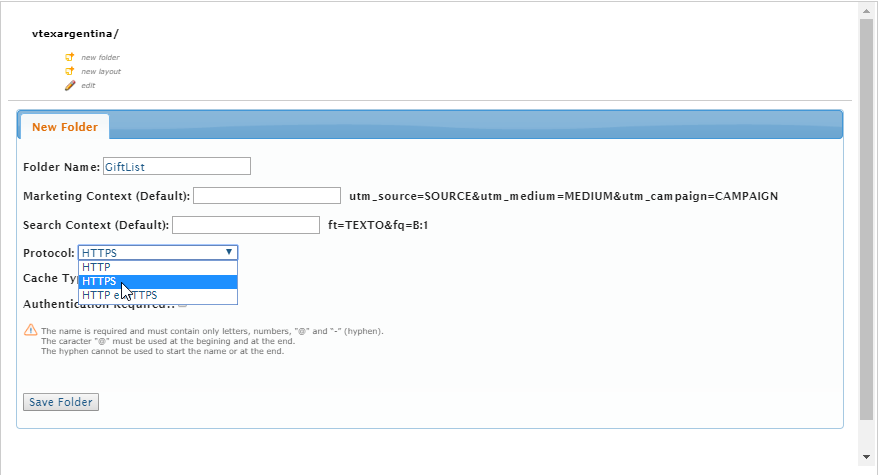
- Haga clic en Save Folder.
Atención a las carpetas que tienen subcarpetas, como Departamento, Categoria, Produto y otras carpetas, incluyendo también las creadas para la personalización de la tienda.
En el siguiente ejemplo, la carpeta @Orders@, contenida en Account, que también debe ser editada:
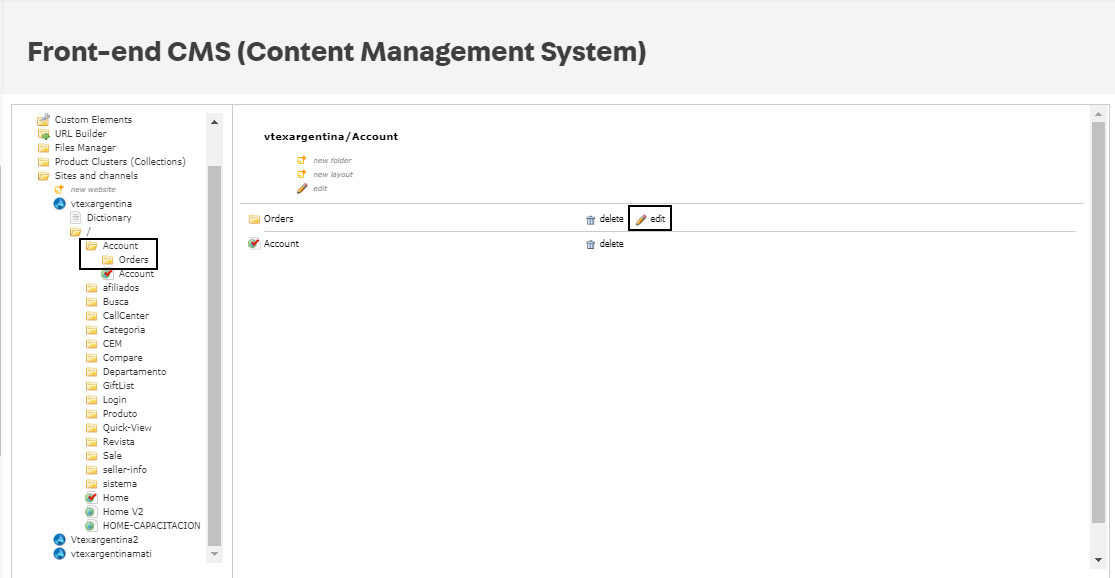
Después del cache de hasta 10 minutos los cambios estarán en vigor.